
Mgbe ụfọdụ, mgbe ị nabatagharị Windows, mmelite 'ma ọ bụ zụta kaadị vidiyo ọhụrụ, egosighi ya dị ka "CANCE CAPACK", ma ọ bụ enweghị onyonyo na ọ bụla. Taa, anyị ga-agwa gị ihe a ga - eme ma ọ bụrụ Windows 10 anaghị ahụ kaadị vidiyo.
1zọ 1: Mmelite ngwaọrụ
Na-abụkarị nsogbu a kọwara na ndị ọkwọ ụgbọala. Ha anaghị arụnyere ma ọlị, ma ọ bụ bulite site na isi mmalite nke atọ. N'ọnọdụ ọ bụla, na usoro ahụ ghọtara, yana akụrụngwa na otu esi arụ ọrụ, chọrọ ndị ọkwọ ụgbọala mbụ. Buru ụzọ budata sọftụwia maka motheboard, were faịlụ site na saịtị gọọmentị. Anyị nwere mmasị na chips na onye na-akwọ ụgbọala VGA ma ọ bụrụ na bọọdụ ahụ na vidiyo ejikọtara ọnụ. Ọ bụrụ n 'akụrụngwa akụrụngwa adịlarị, ị ga-ebuwanye ụdị kachasị ọhụrụ. Banyere ka esi wụnye ndị ọkwọ ụgbọala mothers na isiokwu dị iche.
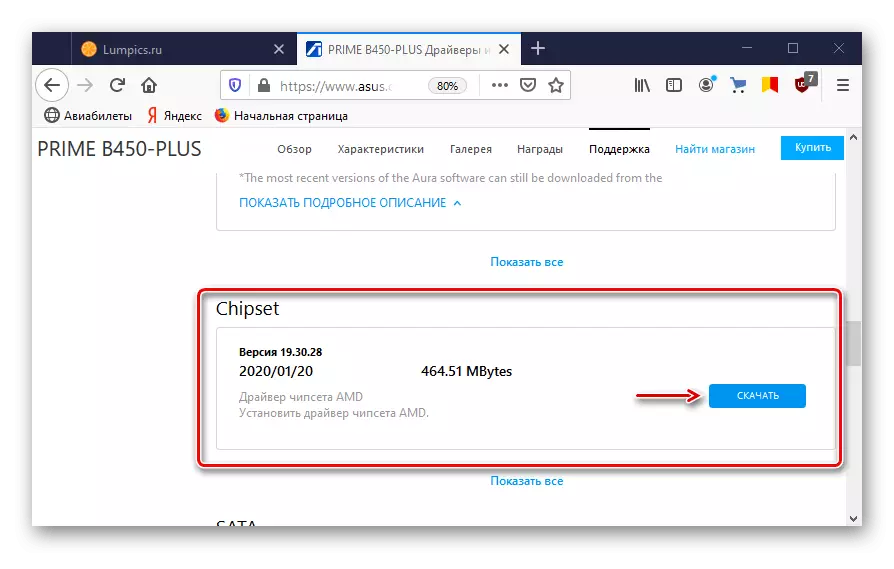
Gụkwuo: Wụnye ndị ọkwọ ụgbọala maka motherboard
Imirikiti ndị laptọọpụ na kaadị vidiyo abụọ, yabụ Download sọftụwia maka chipset na ndị na-eme ihe na-arụ ọrụ. Ntuziaka zuru ezu maka imelite ndị ọkwọ ụgbọ ala na ihe atụ nke Lenovo Laptop ị ga-ahụ na weebụsaịtị anyị.

Gụkwuo: Download ndị ọkwọ ụgbọala maka laptọọpụ Lenovo G580
Ndị na-akwọ ụgbọala vidiyo maka ibudata igwefoto bute boonue buut site na weebụsaịtị gọọmentị nke onye nrụpụta ya. Ọ bụrụ na etinyere ha, mana usoro ahụ anaghị ahụ ngwaọrụ ahụ, mee ka nrụnye dị ọcha na mweghachi nke ngwanrọ ochie, iji nweta uru DDU. N'ụzọ nke imelite ndị ọkwọ ụgbọ ala vidiyo na mwepụ nke etinyerelarị, anyị dere n'ụzọ zuru ezu na isiokwu nkeonwe.

Gụkwuo: Otu esi emegharị ndị ọkwọ ụgbọala maka kaadị vidiyo
Ọzọkwa, tupu ịwụnye ngwanrọ a, nwaa iwepụ monitors site na taabụ kwekọrọ na njikwa ngwaọrụ. Ụfọdụ ndị ọrụ nyere aka.
- Site n'enyemaka nke Windows Search, ị na-ebido du.
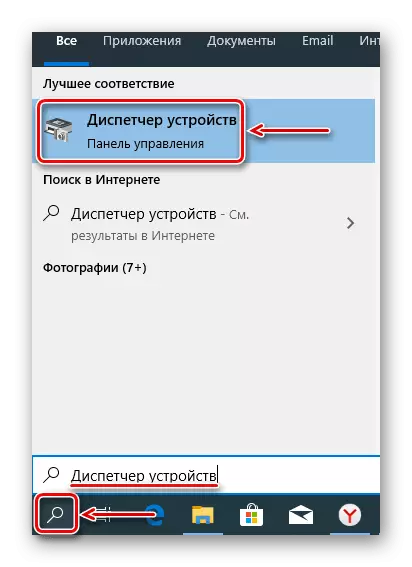
Gụọ kwa:
Etu esi emepe ọchụchọ na Windows 10
Etu esi emeghe "Njikwa Ngwaọrụ" na Windows 10
- Gaa taabụ "Monitors" ma hichapụ ngwaọrụ niile na ya.
- Pịa akara akụrụngwa "ngosi ngwaọrụ". Tinyegharịa kọmputa gị.


Usoro nke 2: Dragging Driveves PCI taya
Widovs 10 nwere nbudata nhazi data (BCD). N'ime ya, paramita a na-eji mgbe ịtọlite ma na-ebunye sistemụ arụmọrụ, yana mmemme ndị ọzọ na-ewu ewu na ngwaọrụ ndị ọzọ. Iji Mepụta nhazi usoro sistemụ usoro ọhụụ, yana nnwale na debenter ndị ọkwọ ụgbọala na kọmputa na-agba Windows, a ga-agbanwe paramita ahụ site na iji ọrụ BCDEDIT.
Dịka ọmụmaatụ, n'ụzọ dị otu a, ị nwere ike ime nchọpụta nje PCI na nne na nne, nke a na-eji jikọọ kaadị vidiyo. N'okwu a, anyị ga-achọ iwu nke na-emebi ma na-etinye ọrụ PCI, yana uru ọzọ na ya na -aga omume ya gbatịrị ma weghachite omume ịrụ ọrụ.
- Na Search na-achọ Windows, tinye "iwu iwu" ma bido ngwa na ikike nchịkwa.
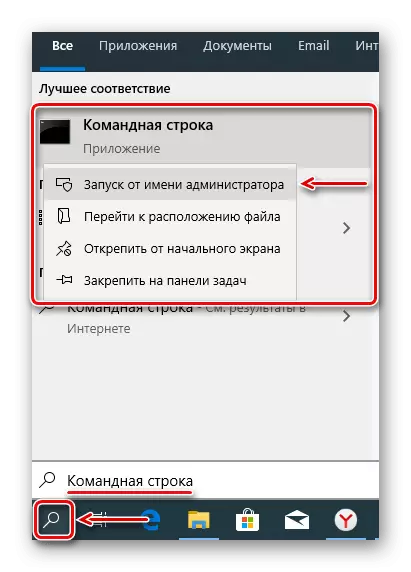
Gụọ kwa: Gbaa "iwu iwu" n'aha onye nchịkwa na Windows 10
- Microsoft À na-adọ aka na ntị na-agbanwe agbanwe na nbudata nbudata nwere ike imerụ kọmputa ahụ, yabụ na-atụ aro ka edepụta akwụkwọ nchekwa. Iji mee nke a, tinye iwu na njikwa:
BCDEDIT / Mbupụ E: \ BCD_BKEPS.BCD
N'ebe akwụkwọ ozi e bụ disk ọ bụla nke a ga-echebe nkwado ndabere, na "BCD_aja ukwu" - aha ọ bụla nke edepụtara.

Faịlụ ga-agha ụgha na akụkụ mgbọrọgwụ nke disk.
- Iji weghachi nchekwa ahụ, ọ bụrụ na ihe na-ezighi ezi, anyị na-abanye na otu:
BCDEDIT / mbubata E: \ BCD_BROPS.BCD
- Mgbe emepụtara ndabere, ị nwere ike tinye iwu iji chịkwaa ọrụ PCI Express. Na njikwa ubi anyị na-abanye:
BCDEDIT / Tọọ PCIEXPress maka
Pịa "Tinye". Tinyegharịa kọmputa gị ma nwaa ịwụnye ndị ọkwọ ụgbọala.



Usoro nke 3: Hazi BIOS (UFI)
BIOS Nnerboards na-ewu ewu na-ejikarị ọrụ ngbanwe vidiyo. Ọ nwere ike ịbịakwute, ma ọ bụrụ na ị zụtara kaadị eserese nke PCI, gbanye na kọmputa, ma ọ nweghị ihe oyiyi na ihuenyo ahụ usoro a na-eme. Nke a nwere ike ịpụta na oghere dabara adaba na ọkwa BIOS (UFI). N'ọtụtụ igbe bụ obere ohere dị otú ahụ. Jiri usoro ahụ kpebie na otu kaadị vidiyo ahụ kpebiri.

GỤKWUO:
Etu esi atụgharị na kaadị vidiyo Oke
Etu esi enyere ma gbanyụọ kaadị vidiyo wuru
Aha nke ọrụ ngbanwe nke eserese na ntinye nke oghere dị iche iche na BOOS dị iche. Ozi banyere nke a, yana nhọrọ nke nhọrọ ahụ, ịkwesịrị ezipụta na ntuziaka nke nne ma ọ bụ laptọọpụ.
Tupu ịhazi BIOS, lelee nnweta maka ya. Site na ọrụ kwụsiri ike nke kọmputa ahụ, mana ọ naghị atụ aro ya iji rụọ ọrụ na akụrụngwa ahụ, enwere ohere nke nwere ụdị firmware ọhụrụ, nsogbu ahụ ga-edozi. Dị ka na usoro ọmụmụ, usoro mmelite Bios (UFI) dị ka, anyị kọwara n'ụzọ zuru ezu na edemede ọzọ.
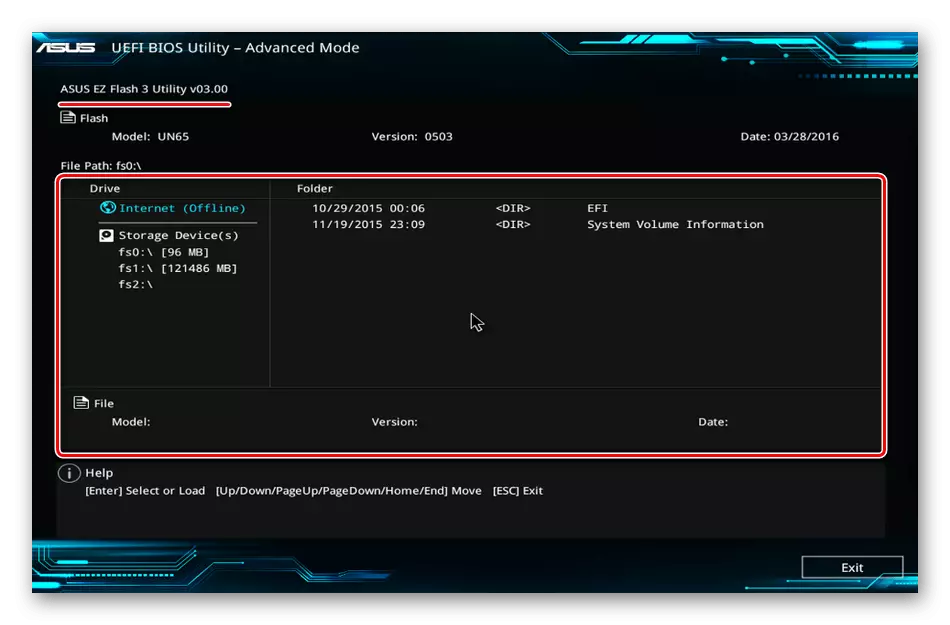
GỤKWUO:
Etu esi emelite Bios na komputa
Etu esi emelite Bios site na draịva Flash
Usoro nke 4: ịgbanwe ụdị Windows Mbubata
Ọtụtụ nsogbu na arụmọrụ nke sistemụ na akụrụngwa nwere ike iwepu iji rụọ ọrụ MSConfig Uptility iji jikwaa Windows ibu. Ọ na-akwado Nhọrọ atọ: nkịtị, nchọnchọ nyocha na nhọrọ. Anyị nwere mmasị na nbudata na mbụ na mmalite nke ọrụ niile na ndị ọkwọ ụgbọala nke ngwaọrụ niile.
- Nchikota nke mmeri + r na-akpọ "windo", tinye iwu MSConfig ma pịa OK.
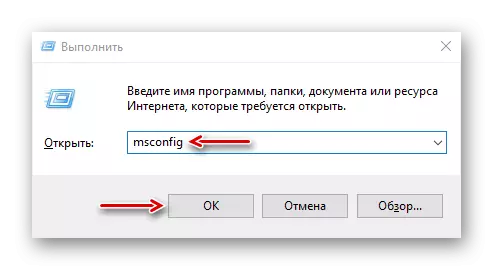
Gụọ kwa: na-akpọ snap "na Windows 10
- Na taabụ General, họrọ Nhọrọ "Ọdịmma dị", pịa "Tinye" na "OK". Tinyegharịa kọmputa gị.

Usoro nke 5: nlele akụrụngwa
Lelee ngwa ahụ na kaadị vidiyo. Ezipụta ike nke ọkọnọ. Ikekwe, ọ ezughi maka ọrụ nkịtị nke ngwaọrụ ahụ. N'okwu a, nsogbu ahụ ga-edozi ịzụta bp ọhụrụ. Lelee ma ejikọtara ike ọzọ nke ọma. Wepu kaadi ahụ, wepu ájá na ya ma jiri nlezianya hichaa kọntaktị na nchicha ahụ.
GỤKWUO:
Etu ị ga - esi lelee arụmọrụ nke ike ọkọnọ na PC
Ihe Nchọpụta Video
Ọ bụrụ na a na-ahapụ imewe nne, gbanwee oghere ma ọ bụ, ọ bụrụ na ọ ga-ekwe omume, jikọọ kaadị vidiyo na-arụ ọrụ na ya. Can nwere ike, na Kama nke ahụ, jikọọ eserese na kọmputa ọzọ. Ihe omume ndị a ga - enyere aka ịghọta, onye na - ada vidiyo na - enye nkwarụ ma ọ bụ okwu ahụ na akụrụngwa ndị ọzọ.
Gụkwuo: Otu esi elele nne na-arụ ọrụ maka arụmọrụ
Anyị na-atụ anya na usoro ndị ahụ akọwapụtara nye aka na sistemụ ahụ ka kaadị vidiyo. Ọ bụrụ na nsogbu ahụ dị, mụta akwụkwọ ntuziaka na ngwaọrụ ahụ, ma gụọ ozi banyere ya na weebụsaịtị onye nrụpụta. Ikekwe etolite ego ndị eji emepụta ihe dị ukwuu tupu mwepụta nke Windows 10 na anaghị ezute ihe ọ chọrọ, nke pụtara na ọ gaghị ekwe omume na ọ gaghị ekpebi ya.
